¿Cómo se limita el número de filas en una hoja de cálculo de Excel?
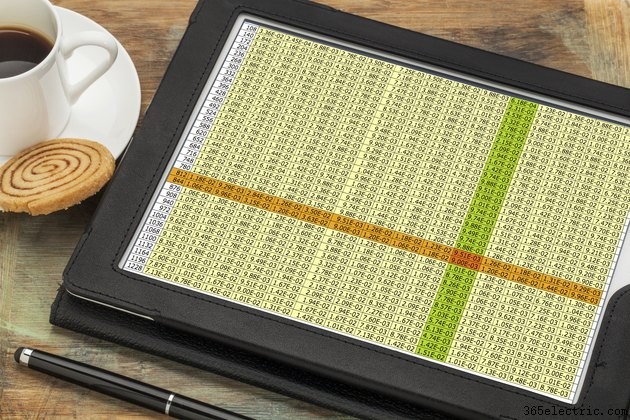
Si desea permitir que otras personas editen una de sus hojas de cálculo en Microsoft Excel 2013 pero no quiere que agreguen más filas, limite la cantidad de filas usando uno de dos métodos. Puede ocultar todas las filas debajo de la última fila de su hoja de cálculo o evitar temporalmente que las personas se desplacen debajo de una fila determinada. Las hojas de cálculo de Excel 2013 pueden tener un máximo de 1 048 576 filas; puede seleccionarlos todos y ocultarlos, incluso si las filas están en blanco. Para deshabilitar temporalmente el desplazamiento debajo de una fila específica, debe editar las propiedades VBA de la hoja de cálculo.
Ocultar todas las filas debajo de una fila específica
Paso 1
Abre la hoja de cálculo de Excel presionando "Ctrl-O", seleccionando el archivo y haciendo clic en "Abrir". Busque la última fila que desea mostrar en la hoja de cálculo.
Paso 2
Seleccione toda la fila debajo de la última fila que desea mostrar haciendo clic en el número de fila. No seleccione una sola celda en la fila accidentalmente.
Paso 3
Mantenga presionada la tecla "Ctrl-Shift" y presione la tecla de flecha "Abajo" para seleccionar todas las filas debajo de la fila seleccionada. La última fila es la fila número 1,048,576, por lo que desplazarse manualmente hasta encontrarla puede llevar un tiempo.
Paso 4
Haga clic en "Formato" en el grupo Celdas en la pestaña Inicio, seleccione "Ocultar y mostrar" y luego haga clic en "Ocultar filas" para ocultar todas las filas. Ahora solo se pueden editar las filas que no fueron seleccionadas. Presiona "Ctrl-S" para guardar la hoja de cálculo.
Deshabilitar temporalmente el desplazamiento y la edición
Paso 1
Abra la hoja de cálculo que desea editar, haga clic con el botón derecho en el nombre de la hoja en la esquina inferior izquierda de la ventana y elija "Ver código" para abrir el editor de VBA. Presione "F4" para mostrar la ventana Propiedades, si no se muestra de forma predeterminada.
Paso 2
Haga clic dentro del campo "ScrollArea" en la ventana Propiedades. Escriba el número de la primera fila que desea mostrar, dos puntos y luego el número de la última fila que desea mostrar. Por ejemplo, para permitir que las personas se desplacen y editen solo las filas 1 a 100, escriba "1:100" (sin las comillas) en el campo.
Paso 3
Presione "Ctrl-S" y guarde el archivo en su disco duro. Cierre la ventana de Microsoft Visual Basic para aplicaciones y pruebe la configuración desplazándose por la hoja de cálculo. No podrá desplazarse más allá del número de fila que escribió en el campo ScrollArea. Incluso si puede ver una fila más debajo de la última fila, no sucede nada cuando hace clic en una de sus columnas. Todas las demás filas no son editables.
Consejo
También puede ocultar columnas para evitar que las personas las editen. Ubique la última columna que desea que sea visible en la hoja de cálculo y luego haga clic en el encabezado de la siguiente columna para seleccionarla. No intente desplazarse hasta la última columna porque las hojas de cálculo de Excel 2013 pueden contener 16 384 columnas. Mantenga presionada la tecla "Ctrl-Shift" y presione la tecla de flecha "Derecha" para seleccionar todas las columnas. Haga clic en "Formato", seleccione "Ocultar y mostrar" y luego haga clic en "Ocultar columnas" para ocultar las columnas.
Para mostrar todas las filas, presione "Ctrl-A" para seleccionar todo en la hoja de cálculo, haga clic en "Formato" en el grupo Celdas, seleccione "Ocultar y mostrar" y luego haga clic en "Mostrar filas". Para mostrar todas las columnas, haga clic en "Mostrar columnas".
Puede ocultar y mostrar filas y columnas que contienen datos, en caso de que no quiera que las personas las editen accidentalmente.
Puede deshabilitar temporalmente el desplazamiento, así como la edición, de las columnas. En el campo ScrollArea, escriba la letra de la primera columna que desea mostrar, antes de escribir el número de fila. Escriba la letra de la última columna que desea mostrar antes del número de la última fila. Por ejemplo, para desplazarse por las filas de la 1 a la 100 y las columnas de la A a la Z, escriba "A1:Z100" (sin las comillas).
Cuando deshabilita el desplazamiento, también deshabilita la edición. Incluso si las filas están visibles, nadie puede editarlas.
Las propiedades de VBA se restablecen cuando cierra y vuelve a abrir la hoja de cálculo, por lo que deshabilitar el desplazamiento y la edición es solo una solución temporal. Ocultar las filas y columnas es una solución permanente.
- ·Cómo mostrar un signo de dólar a la izquierda de un número en Excel
- ·¿Cómo cambio el autor de una hoja de cálculo de Excel?
- ·Cómo insertar una fila o columna en una hoja de cálculo de Excel
- ·Cómo eliminar filas en blanco en Excel
- ·Cómo crear una hoja de cálculo de lotería en Excel
- ·¿Cómo imprimo los números de fila para mi hoja de cálculo de Excel?
- ·Cómo hacer que todas las filas de Excel tengan la misma altura
- ·Cómo prorratear en Excel
